在现代办公环境中,PPT(PowerPoint演示文稿)和Word文档是两种最常用的文件格式。PPT主要用于制作演示文稿,适合会议汇报、培训讲解、项目展示等场合,而Word文档则适合撰写文字内容详实、排版规范的报告、方案、论文等文件。由于两者的用途不同,有时我们需要将PPT转换为Word文档,以便对内容进行二次编辑或者方便打印、归档。本文将以“中国地区”为背景,详细介绍如何在WPS环境下实现PPT转换为Word文档的操作方法及技巧。
首先,为什么要进行PPT转换为Word文档?原因主要有以下几点:
第一,内容再利用需求。很多企业员工或老师在制作PPT时,会把大量演讲稿、备忘资料写入幻灯片备注,这部分信息在普通的幻灯片播放时不会直接展示。而将PPT转换成Word文档,能够完整提取这些备注内容,便于归档或分发使用。
第二,便于打印与阅读。PPT的幻灯片形式适合屏幕展示,但如果需要换成纸质文档,直接打印PPT往往单页内容过于简洁,不利于阅读。转换成Word文档后,可以统一排版,清晰展示文字内容,更适合阅读与批注。
第三,便于内容编辑与整合。Word的文字处理功能远比PPT强大,内容导入Word后,可以自由调整排版格式,添加目录、页码、批注等,方便后续修改与整理。
在中国,WPS Office作为本土办公软件的代表,深受广大用户欢迎。其兼容微软Office格式,且操作简单、功能丰富,是许多企事业单位及个人用户的首选办公软件。下面介绍如何使用WPS Office将PPT转换为Word文档。
方法一:通过WPS演示直接导出
1. 打开需要转换的PPT文件,确保演示文稿完整无误。
2. 点击菜单栏的“文件”,选择“导出为”或“另存为”,查找“导出为文档”或“导出为Word”选项。
3. 在导出设置中,用户可选择导出的内容,如仅幻灯片文本、含备注内容等。
4. 选择导出路径及文件名,点击“保存”即可生成Word格式的文档。
该方法适合简单快速转换,但转换效果依赖于PPT的内容结构,比如幻灯片中的文本是否规范,备注是否完善。
方法二:复制粘贴结合排版
如果导出选项不完整或者格式不理想,用户也可以采取手动复制粘贴的方法:
1. 在WPS演示中打开PPT,选中幻灯片中的文字区域,直接复制。
2. 打开WPS文字(类似Word),新建文档,将复制内容粘贴进来。
3. 根据需要对文字进行排版,调整字体、段落、颜色等。
4. 如果需要备注信息,则需要在每页幻灯片配合备注内容一起复制过去。
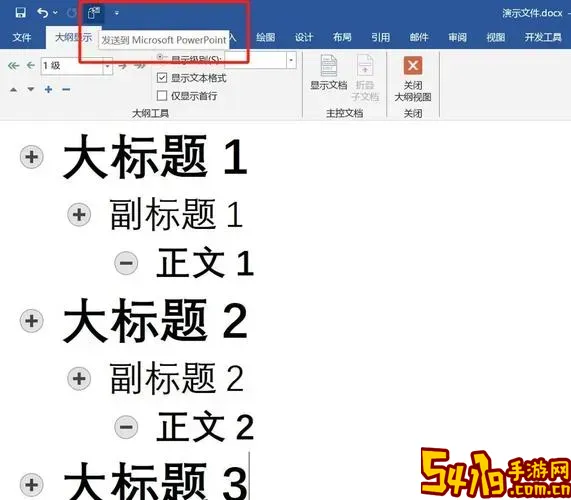
这种方法较为灵活,但适合幻灯片页数不多、内容较为简单的场景。
方法三:借助第三方工具或在线转换平台
除了WPS自带功能,部分第三方工具和在线平台也支持PPT转Word功能,比如“迅捷PDF转换器”、“金舟转换器”等。
优点是部分工具支持批量转换、格式保留更完整;缺点是对隐私较为敏感的企业文件不建议上传云端处理。
在中国,考虑到信息安全和版权问题,企业和用户多倾向于使用信赖的本地软件如WPS,避免将敏感文档上传至网络。
此外,WPS不断升级与完善其转换功能,为用户提供多样化的导出格式选择。比如新版WPS支持将PPT中的幻灯片缩略图插入Word文档,同时保留文本备注,生成图文并茂的Word文件,方便阅读与演示备份。
实践中的几点建议:
1. 预先整理PPT内容。制作PPT时,尽量规范文本格式,将演讲稿或详细说明写入“备注”栏,方便后续转换。
2. 使用统一字体。不同字体转换时可能出现不兼容或乱码现象,建议采用常用字体如“宋体”“微软雅黑”,保证转换后效果一致。
3. 适当拆分大文件。PPT页面过多时,转换为Word后文件体积很大,编辑和打开时可能卡顿。可分章节转换,提高效率。
4. 保留备份。转换前后应保存原始文件,避免因格式转换导致内容丢失或排版混乱时无法回退。
综上所述,PPT转换为Word文档在中国办公环境中有着广泛的应用需求。借助WPS Office强大的转换功能,用户可以快速、高效地实现两种文档格式的无缝衔接,提高工作效率。通过合理利用备注栏、优化内容结构,以及结合多种转换方式,能够获得理想的Word文档效果,满足不同的办公场景需求。